Nota: En este tema se describen las características de Yammer clásico. Para obtener información sobre el uso de esta característica en el nuevo Yammer, vea administrar la bandeja de entrada de Yammer
La bandeja de entrada es una ubicación única para ver, priorizar y administrar las conversaciones más importantes para usted en Yammer.
En la bandeja de entrada, puede realizar las siguientes acciones:
-
Revise toda la actividad de Yammer que es relevante para usted en una sola ubicación.
-
Priorizar conversaciones importantes marcándolos como "no leídos" para un seguimiento posterior.
-
Deje de seguir las conversaciones que ya no son relevantes para usted.
-
Lea las conversaciones con una vista en dos paneles de mensajes no leídos y leídos.
-
Manténgase informado usando la bandeja de entrada móvil cuando viaje.
Cómo usar la bandeja de entrada
Ir a la Bandeja de entrada
-
Haga clic en el icono sobre en la columna de la izquierda.
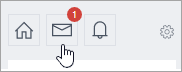
Tus conversaciones relevantes se ordenan en mensajes no leídos, mensajes privados y todos los mensajes
Crear un mensaje
-
Haga clic en Crear mensaje.
-
Seleccione publicar en un grupo o Enviar mensaje privadoy, a continuación, agregue los nombres de los participantes o grupos.
Marcar un mensaje como no leído
-
Mantenga el mouse sobre un mensaje en la bandeja de entrada y active la casilla marcar como no leído .
Esto le devolverá a la vista de nivel superior de la bandeja de entrada.
Dejar de seguir una conversación en la bandeja de entrada
Hay dos maneras de dejar de seguir una conversación en la bandeja de entrada:
-
En una conversación, haga clic en dejar de seguir en bandeja de entrada en el encabezado superior.
-
Desde cualquier mensaje de una conversación, haga clic en dejar de seguir en el menú más

Si deja de seguir una conversación, la conversación se eliminará de la bandeja de entrada y no se mostrarán mensajes adicionales en la conversación en la bandeja de entrada.
Las conversaciones que haya dejado de seguir aparecerán de nuevo en la bandeja de entrada en una de las siguientes situaciones:
-
Decide seguir la conversación.
-
Alguien responde directamente a un mensaje que escribió en la conversación.
-
Alguien @mentions en la conversación después de que la hayas dejado de seguir.
Seguir una conversación
Puede seguir conversaciones específicas y almacenarlas en la bandeja de entrada, incluso si no forma parte de la conversación.
-
En el menú más

Las conversaciones a las que sigue se almacenan en la bandeja de entrada para que pueda verlas y administrarlas.
Buscar un mensaje en la bandeja de entrada
-
Para buscar solo el contenido de la bandeja de entrada, incluidos los mensajes leídos y no leídos, haga clic en el icono de búsqueda en la bandeja de entrada.
-
Para buscar en las conversaciones de la bandeja de entrada de un intervalo de fechas específico:
-
Escriba los términos de búsqueda en el cuadro de búsqueda de la Página principal de Yammer. Inicialmente, los resultados incluirán contenido en otras ubicaciones y en todas las fechas.
-
En la sección de búsqueda avanzada del lado derecho, en el campo en: , escriba bandeja de entrada, escriba un intervalo de fechas y, a continuación, haga clic en Buscar. Ahora los resultados mostrarán solo las conversaciones de la bandeja de entrada durante el intervalo de fechas especificado.
-
Preguntas más frecuentes (p + f): General
P: ¿qué mensajes se envían a mi bandeja de entrada?
A: la bandeja de entrada contiene todos los mensajes que está siguiendo. Por lo general, esto significa mensajes privados, anuncios y conversaciones en las que participó o en las que se @mentioned.
También puedes decidir seguir cualquier conversación que desees. Para ello, haga clic en seguir en la bandeja de entrada en el menú más 
P: ¿Cómo puedo designar una conversación para que se siga en mi bandeja de entrada?
A: Use uno de los métodos siguientes:
-
Crear un mensaje privado o una conversación grupal.
-
Responder a una conversación grupal.
-
Seleccione seguir en la bandeja de entrada en el menú más

P: ¿Cómo puedo designar una conversación para seguir en la bandeja de entrada de otro usuario?
A: Use uno de los métodos siguientes:
-
Agregar ese usuario a un mensaje privado.
-
@mention ese usuario en una conversación grupal.
-
Responder al mensaje de ese usuario.
-
Envíe un anuncio a un grupo del que el usuario sea miembro.
P: si he leído una conversación en un grupo y esa conversación también existe en mi bandeja de entrada, ¿se marcará como "leída" en mi bandeja de entrada?
A: al leer una conversación en un grupo, la conversación no se marcará como leída en la bandeja de entrada, y viceversa, a menos que interactúe con la conversación.
Las interacciones que hacen que el mensaje se marque como leído incluyen las siguientes acciones:
-
Enviar una respuesta.
-
Haga clic en Ver conversación en el menú más

-
Me gusta la conversación.
-
Haga clic para mostrar respuestas anteriores.
P: ¿Cómo puedo diferenciar entre mensajes privados y conversaciones grupales dentro de mi bandeja de entrada?
A: en la vista de nivel superior de la bandeja de entrada, conversaciones grupales muestra el grupo al que pertenece cualquier mensaje o anuncio en particular, y los mensajes privados denominan mensajes privados.
P: ¿Cómo funcionan las notificaciones de correo electrónico en mi bandeja de entrada?
A: si las notificaciones de correo electrónico están activadas, recibirá un mensaje de correo electrónico por cada nuevo mensaje no leído en la bandeja de entrada. Incluso si su configuración de correo electrónico está desactivada, recibirá mensajes de correo electrónico sobre el grupo y todos los anuncios de la compañía para asegurarse de que conoce estos mensajes importantes.
El número de notificaciones por correo electrónico que recibe es limitado:
-
Recibirá un solo mensaje de correo electrónico para los nuevos mensajes no leídos. Si hay más mensajes no leídos en la misma conversación, no recibirá mensajes de correo electrónico adicionales.
-
Solo recibirá notificaciones de correo electrónico para los mensajes que sean directamente relevantes para usted. Estos mensajes incluyen mensajes privados, respuestas, @mentions y anuncios.
-
Puede habilitar y deshabilitar muchos tipos de notificaciones. Para obtener más información, vea correo electrónico de Yammer y notificaciones push.
P: ¿por qué mi bandeja de entrada de Yammer es similar en nombre y funcionalidad al correo electrónico?
A: hemos diseñado la bandeja de entrada para que funcione de forma similar a la experiencia de correo electrónico porque muchos usuarios están familiarizados con la lectura, la organización y la administración de sus mensajes en este contexto. Nuestra intención es que esta familiaridad sea fácil de usar. Deseamos combinar las ventajas del correo electrónico con redes sociales para crear una experiencia productiva y fácil de usar.
P: ¿Qué sucede cuando dejo de seguir un mensaje privado?
A: Si deja de seguir un mensaje privado, se eliminará de la bandeja de entrada. Sin embargo, aún estará disponible mediante la búsqueda. Permanecerá en la lista de participantes, pero ya no recibirá más mensajes. El mensaje privado puede volver a su bandeja de entrada si alguien @mentions usted o directamente a uno de sus
P: si dejo de seguir una conversación, ¿dónde va?
A: la conversión ya no aparecerá en la bandeja de entrada. Aún puede encontrar la conversación en Yammer en el grupo en el que se publicó.
Preguntas frecuentes: anuncios
P: ¿Cuántos anuncios aparecerán en mi página principal?
A: en la parte superior de la Página principal se muestran hasta tres anuncios no leídos para que no pierdas anuncios importantes.
P: ¿Qué sucede si tengo más de tres anuncios?
A: como solo aparecen tres anuncios en la parte superior de la fuente, tiene que hacer clic en uno de los anuncios para contarlo como leído. Después de hacer clic en uno de los anuncios, aparece el siguiente anuncio sin leer.
P: ¿Qué pasa con los anuncios después de que se lean?
A: después de leer un anuncio por primera vez, ya no aparece en la parte superior de la Página principal. Puede encontrarla en la sección leer mensajes de la bandeja de entrada.
Preguntas frecuentes: móvil
P: ¿Cómo puedo usar la bandeja de entrada móvil?
-
Access: Pulse bandeja de entrada en la columna de navegación de la izquierda. O bien, pulse el icono de sobre en el encabezado superior.
-
Administrar mensajes: tan pronto como se encuentre en la bandeja de entrada, seleccione cualquier mensaje para ver la conversación completa. Desde aquí, puede responder y enviar mensajes de la misma forma que lo haría en la fuente. También puedes marcar conversaciones como no leídas para verlas más adelante.
-
Enviar un mensaje privado: en la bandeja de entrada, puntee en el icono azul de la esquina superior derecha. Seleccione los destinatarios del mensaje privado y pulse listo cuando todos los destinatarios estén seleccionados. Después, Redacte el mensaje y pulse Enviar.
-
Seguir o dejar de seguir las conversaciones: para seguir una conversación y que se almacene en la bandeja de entrada, vaya a la Página principal o a una fuente de grupo y, a continuación, puntee en la conversación que desea abrir. La conversación se abre en la vista de conversación. Los usuarios de Android verán una bandera en el encabezado superior. Puede pulsar esta bandera para seguir la conversación y volver a tocar para dejar de seguir. los usuarios de iOS verán el botón seguir o detener el siguiente . Funciona de la misma función. En la bandeja de entrada móvil, puede hacer clic en el icono X para dejar de seguir la conversación.
Vea también
Sugerencias para mantenerse organizado en Yammer







